Jak łatwo złożyć wniosek o wolontariat w WordPressie
Opublikowany: 2022-07-31Chcesz zrobić formularz zgłoszeniowy na wolontariat w WordPressie?
Dodając formularz zgłoszeniowy do swojej strony internetowej, możesz rekrutować więcej wolontariuszy i automatycznie zbierać od nich potrzebne informacje. Dzięki temu zaoszczędzisz czas i zbudujesz sieć ludzi chętnych do pomocy.
W tym artykule pokażemy Ci, jak zrobić świetny formularz zgłoszeniowy na wolontariusza w WordPressie, nawet jeśli nigdy wcześniej go nie tworzyłeś.
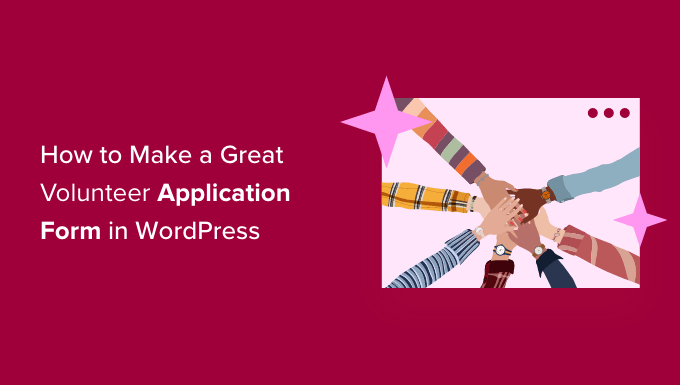
Po co tworzyć formularz zgłoszeniowy na wolontariusza w WordPressie?
Wiele organizacji polega na wolontariuszach, zwłaszcza organizacjach charytatywnych i non-profit. Jednak kontaktowanie się z potencjalnymi nowymi wolontariuszami przez e-mail może zająć dużo czasu. Wiele organizacji non-profit nadal używa papierowych formularzy do rekrutacji nowych pomocników, co może zająć jeszcze więcej czasu.
Dodając formularz zgłoszeniowy wolontariusza do swojej witryny WordPress, możesz łatwo dotrzeć do większej liczby osób, które mogą przeglądać Twoją witrynę i zdecydować się na pomoc.
Formularz wniosku o wolontariat informuje również odwiedzających dokładnie, jakich informacji potrzebujesz, takich jak adres e-mail lub numer telefonu oraz wcześniejsze doświadczenie w wolontariacie. Oznacza to, że nie musisz tracić czasu na kolejne e-maile i telefony, próbując uzyskać wszystkie potrzebne informacje od nowego wolontariusza.
Dobra wtyczka do tworzenia formularzy pokaże również wszystkie swoje dane na pulpicie WordPress w ładnie zorganizowany sposób i wyśle powiadomienia e-mail do odpowiednich osób w celu kontynuacji.
Mając to na uwadze, pokażmy Ci, jak łatwo stworzyć świetny formularz zgłoszeniowy wolontariatu w WordPressie, krok po kroku.
Tworzenie Formularza Zgłoszeniowego Wolontariusza w WordPress
Najłatwiejszym sposobem na stworzenie świetnego formularza zgłoszeniowego wolontariusza w WordPressie jest użycie wtyczki WPForms.
WPForms to najlepsza na rynku wtyczka do tworzenia formularzy WordPress. Jest przyjazny dla początkujących i jest używany przez ponad 5 milionów stron internetowych. Dzięki WPForms możesz szybko utworzyć dowolny rodzaj formularza online, którego potrzebujesz, za pomocą narzędzia do przeciągania i upuszczania.
Uwaga: w tym przewodniku będziemy używać wersji WPForms Pro, ponieważ zawiera setki gotowych szablonów formularzy, w tym gotowy szablon aplikacji wolontariuszy. Jeśli masz ograniczony budżet, możesz skorzystać z bezpłatnej wersji WPForms Lite.
Pierwszą rzeczą, którą musisz zrobić, to zainstalować i aktywować wtyczkę WPForms. Aby uzyskać więcej informacji, zapoznaj się z naszym przewodnikiem krok po kroku, jak zainstalować wtyczkę WordPress.
Po aktywacji wtyczki musisz odwiedzić stronę WPForms »Ustawienia na pulpicie WordPress, aby wprowadzić klucz licencyjny. Możesz znaleźć te informacje na swoim koncie na stronie WPForms.
Jeśli korzystasz z bezpłatnej wersji, możesz pominąć ten krok.
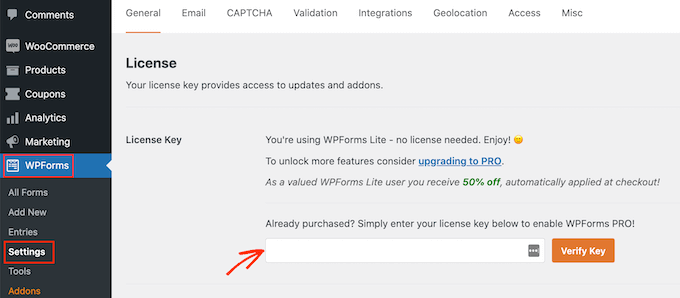
Następnie musisz kliknąć WPForms »Dodaj nową stronę, aby utworzyć formularz zgłoszeniowy wolontariatu w WordPress.
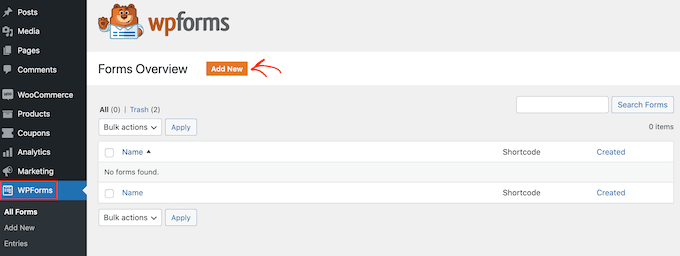
Spowoduje to otwarcie kreatora formularzy przeciągania i upuszczania WPForms, w którym musisz zacząć od wpisania nazwy formularza, a następnie wybrać szablon formularza.
WPForms jest dostarczany z setki gotowych szablonów formularzy, które pomogą Ci szybko zbudować dowolny rodzaj formularzy np. formularz kontaktowy, formularz zamówienia online itp. Ponieważ chcemy stworzyć formularz zgłoszeniowy wolontariatu, po prostu wpisz „Wolontariat” w pasku wyszukiwania szablonu.
Zobaczysz teraz kilka szablonów formularzy wolontariuszy do wyboru. Wybierzemy „Formularz rekrutacji wolontariuszy”, klikając przycisk „Użyj szablonu”.
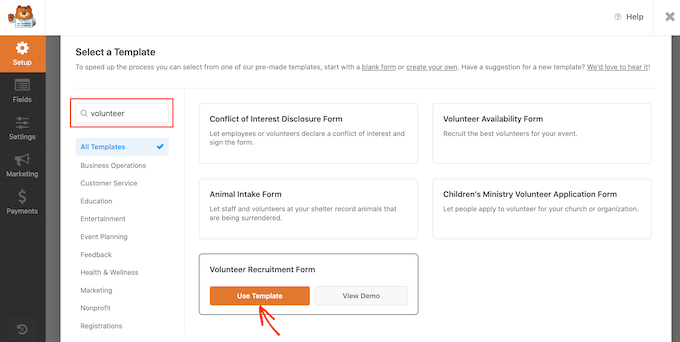
WPForms utworzy teraz dla Ciebie formularz zgłoszeniowy wolontariusza.
Następnie możesz łatwo dostosować ten formularz, aby lepiej odpowiadał Twoim potrzebom. Aby cokolwiek edytować lub zmienić, po prostu kliknij pole formularza, które chcesz zmienić.
WPForms pokaże teraz wszystkie ustawienia, które można dostosować w tym polu.
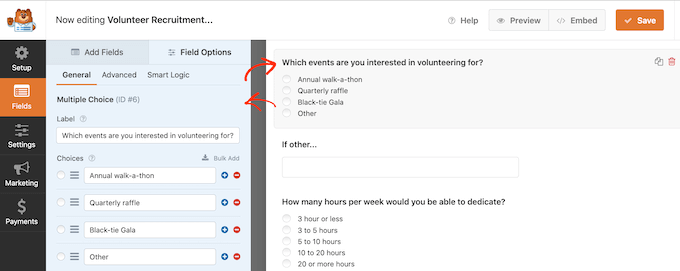
Chcesz zmienić tekst, który pojawia się w tym polu formularza? Następnie po prostu edytuj tekst w menu po lewej stronie.
Aby dostosować istniejące opcje wielokrotnego wyboru, po prostu kliknij dowolny przycisk +. To pozwoli Ci dodać więcej opcji.
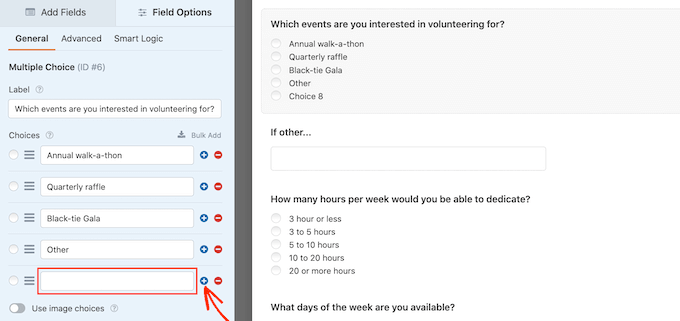
Możesz łatwo dodać więcej pytań lub opcji do formularza zgłoszeniowego wolontariatu, klikając zakładkę Dodaj pola w menu po lewej stronie.
Pokazuje wszystkie pola, które możesz dodać, w tym niektóre bardziej zaawansowane opcje, takie jak pole „Prześlij plik”.
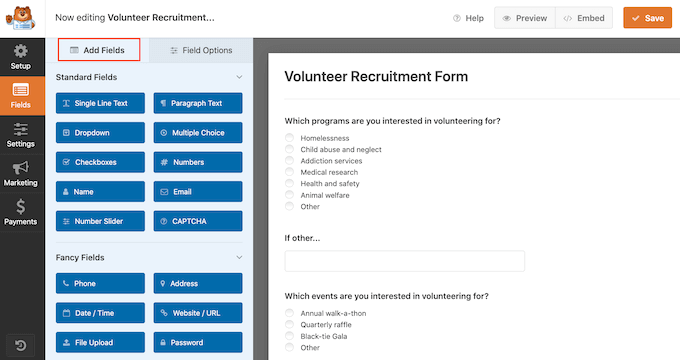
Pole „Prześlij plik” umożliwia wolontariuszom przesłanie pliku wraz ze zgłoszeniem. Na przykład możesz poprosić o kopię ich CV lub CV. Aby dowiedzieć się więcej, zapoznaj się z naszym przewodnikiem krok po kroku, jak utworzyć formularz przesyłania plików w WordPress.
Możesz chcieć, aby niektóre pola były wymagane, na przykład pole, w którym kandydaci mogą wpisywać swój adres e-mail. Jeśli zaznaczysz pole jako obowiązkowe, odwiedzający nie będą mogli przesłać formularza bez wypełnienia tego pola.
Aby pole było obowiązkowe, po prostu kliknij, aby wybrać to pole. Następnie w menu po lewej stronie kliknij suwak „Wymagane”, aby zmienić kolor z szarego na niebieski.

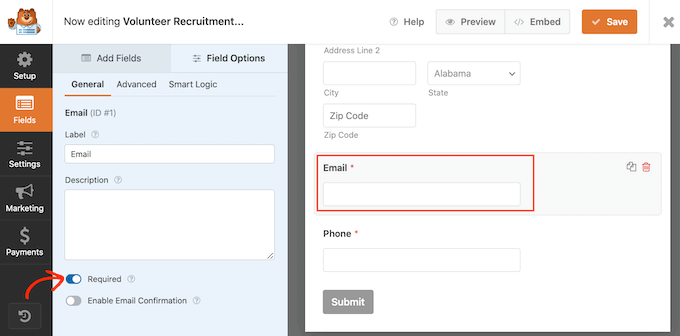
Ty i Twoi wolontariusze możecie łatwo zobaczyć, które pola są wymagane, ponieważ obok etykiety pola będą mieli małą czerwoną gwiazdkę.
Jeśli jesteś zadowolony z wyglądu formularza zgłoszeniowego na wolontariat, kliknij „Ustawienia” w menu po lewej stronie.
Na karcie ustawień „Ogólne” możesz zmienić różne ustawienia związane z formularzem, takie jak tekst przycisku przesyłania, konfiguracja ochrony przed spamem i inne.
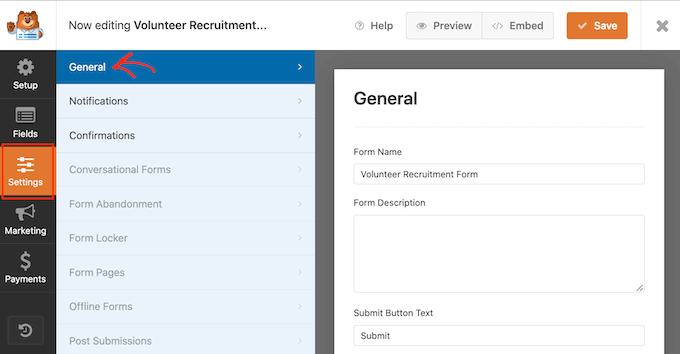
Jako wiodące rozwiązanie do tworzenia formularzy WordPress, WPForms jest wyposażony w zaawansowane ustawienia antyspamowe, które pomagają zredukować spam formularzy.
Możesz zobaczyć, że jest ona domyślnie włączona automatycznie pod suwakiem „Włącz ochronę antyspamową”. Jeśli zamiast tego nie zamierzasz używać innej formy zapobiegania spamowi, zalecamy włączenie tego pułapki.
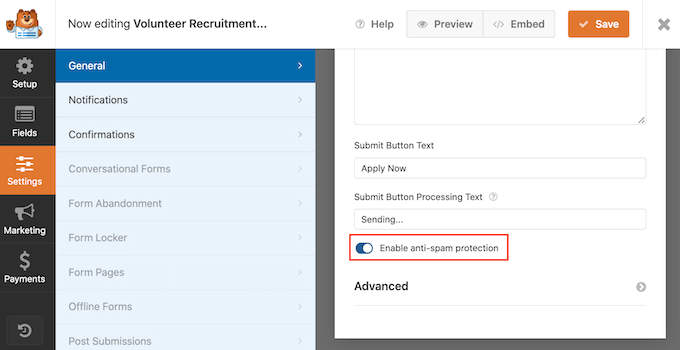
Aby dowiedzieć się więcej o tym, jak WPForms może chronić Twoją witrynę przed spamem, zapoznaj się z naszym przewodnikiem krok po kroku, jak blokować spam z formularza kontaktowego w WordPress.
Konfigurowanie powiadomień i potwierdzeń
Domyślnie za każdym razem, gdy użytkownik przesyła formularz w Twojej witrynie, otrzymasz wiadomość e-mail zawierającą wszystkie przesłane przez niego informacje.
Możesz również zobaczyć wszystkie przesłane wpisy formularzy na pulpicie WordPress.
Zalecamy również wysłanie wolontariuszowi e-maila potwierdzającego otrzymanie jego aplikacji. Aby uzyskać więcej informacji, zapoznaj się z naszym przewodnikiem dotyczącym wysyłania wiadomości e-mail z potwierdzeniem po przesłaniu formularza WordPress.
Nawet jeśli wyślesz wiadomość e-mail z powiadomieniem, nadal dobrze jest wyświetlać potwierdzenie na ekranie za każdym razem, gdy ktoś pomyślnie prześle formularz.
Można to zrobić na kilka różnych sposobów. WPForms umożliwia wyświetlenie komunikatu potwierdzającego na tej samej stronie lub przekierowanie użytkownika do niestandardowej strony z podziękowaniem w Twojej witrynie.
Możesz skonfigurować te ustawienia, przechodząc do zakładki Potwierdzenie w panelu Ustawienia, a następnie wybierając spośród opcji Typ potwierdzenia.
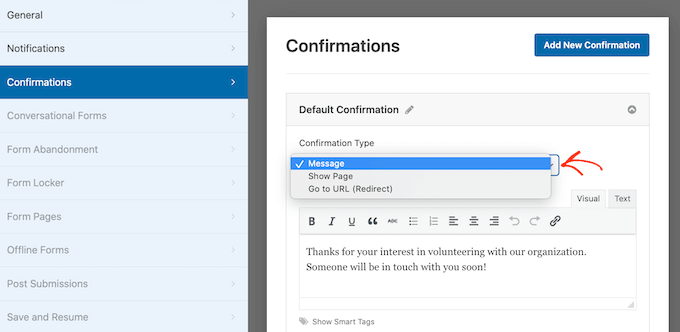
Większość organizacji używa tylko domyślnej wiadomości, ale niektóre mogą utworzyć niestandardową stronę z podziękowaniem, a nawet przekierować odwiedzających do Twojego kalendarza wydarzeń, aby mogli zacząć uczyć się o nadchodzących wydarzeniach związanych ze zbieraniem funduszy.
Jeśli jesteś zadowolony z konfiguracji wiadomości potwierdzającej, kliknij przycisk „Zapisz”, aby zapisać zmiany.
Dodatkowa wskazówka: WPForms integruje wszystkie najlepsze usługi e-mail marketingu. Jeśli masz biuletyn e-mailowy, WPForms ułatwia dodawanie nowych wolontariuszy do tego biuletynu.
Dodawanie formularza zgłoszeniowego o wolontariat do Twojej witryny
Teraz możesz dodać swój formularz do swojej witryny WordPress, aby ludzie mogli zacząć aplikować na wolontariusza.
Dzięki WPForms łatwo jest dodać formularz do dowolnej strony, wpisu lub obszaru gotowego na widżety w witrynie.
W większości przypadków będziesz chciał pokazać swój formularz na stronie lub w poście. Aby to zrobić, utwórz nową stronę lub post albo otwórz istniejącą w edytorze WordPress.
W edytorze bloków WordPress kliknij przycisk +, aby utworzyć nowy blok. W wyskakującym okienku wpisz „WPForms”, aby znaleźć właściwy blok.
Następnie po prostu kliknij blok „WPForms”, aby dodać go do swojej strony.
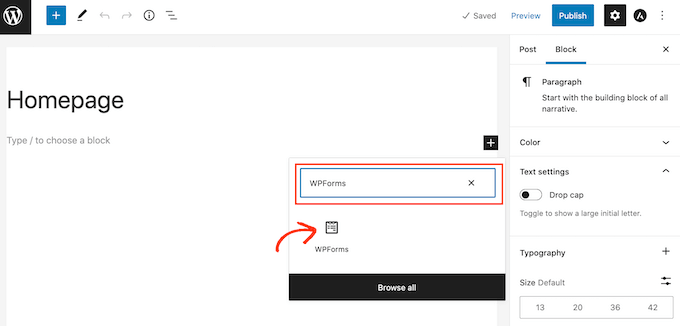
Następnie otwórz menu rozwijane w bloku WPForms.
Zobaczysz teraz listę wszystkich utworzonych formularzy. Po prostu idź dalej i kliknij formularz zgłoszeniowy wolontariusza, aby dodać go do swojej strony.
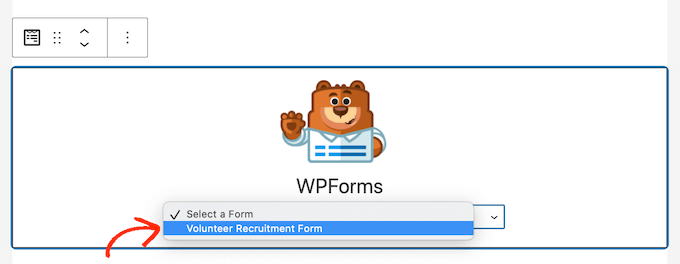
Jeśli jesteś zadowolony z wyglądu formularza, możesz opublikować lub zaktualizować stronę. Teraz możesz odwiedzić swoją stronę internetową, aby zobaczyć na żywo formularz zgłoszeniowy na wolontariat.
Dobrym pomysłem jest również przetestowanie formularza, aby upewnić się, że działa. Po prostu wypełnij i prześlij formularz i sprawdź, czy widzisz komunikat potwierdzający. Powinieneś również otrzymać powiadomienie e-mail, że formularz został wypełniony.
Jeśli nie otrzymasz wiadomości e-mail, może to oznaczać problem z konfiguracją wiadomości e-mail w WordPressie. Aby dowiedzieć się więcej, zapoznaj się z naszym przewodnikiem, jak rozwiązać problem z brakiem wysyłania wiadomości e-mail przez WordPress.
Po opublikowaniu formularza możesz przejść do WPForms » Wpisy , aby zobaczyć wszystkie swoje aplikacje wolontariuszy.
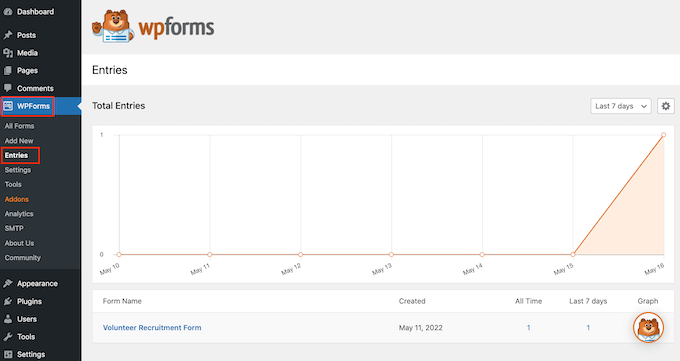
W przypadku wpisów, w których użytkownik zdecydował się opuścić formularz bez przesłania, zobaczysz „Opuszczony”. Aby uzyskać więcej informacji, zapoznaj się z naszym przewodnikiem dotyczącym śledzenia i ograniczania porzucania formularzy w WordPress.
Mamy nadzieję, że ten artykuł pomógł Ci nauczyć się, jak zrobić świetny formularz zgłoszeniowy na wolontariusza w WordPressie. Możesz również zapoznać się z naszym przewodnikiem na temat śledzenia odwiedzających witrynę WordPress i zobaczyć nasz wybór najlepszych wtyczek WordPress dla organizacji non-profit.
Jeśli podobał Ci się ten artykuł, zasubskrybuj nasz kanał YouTube dla samouczków wideo WordPress. Możesz nas również znaleźć na Twitterze i Facebooku.
